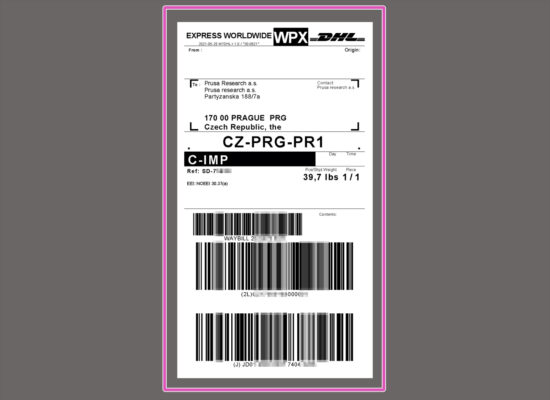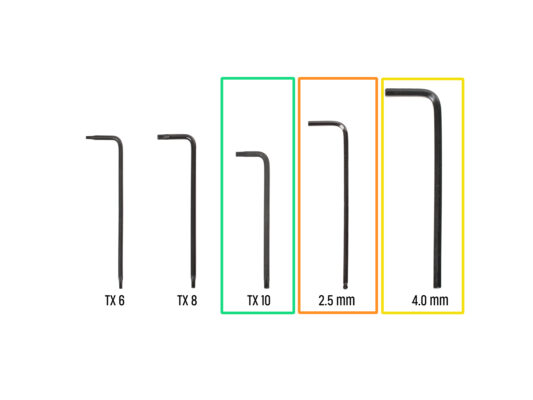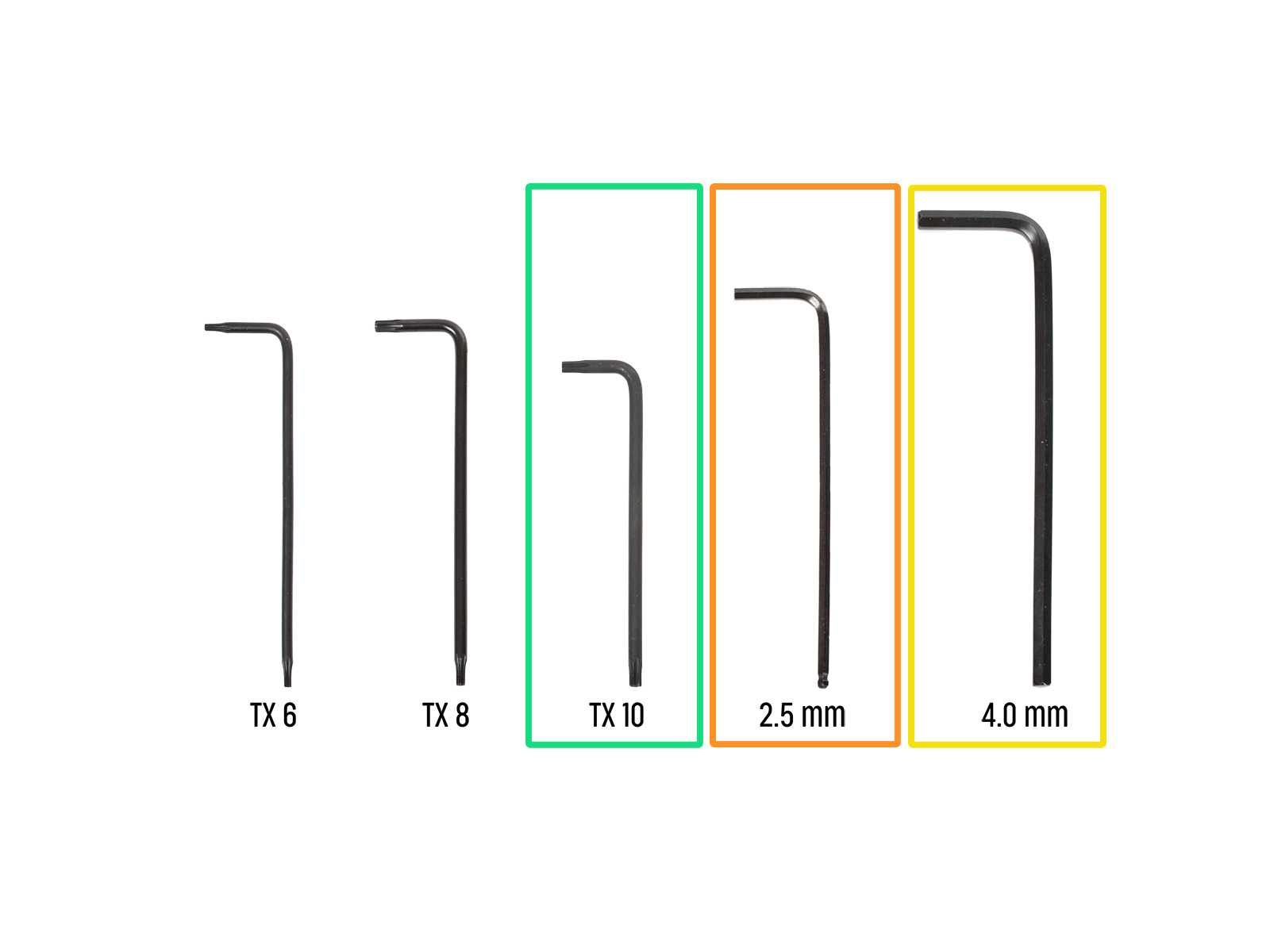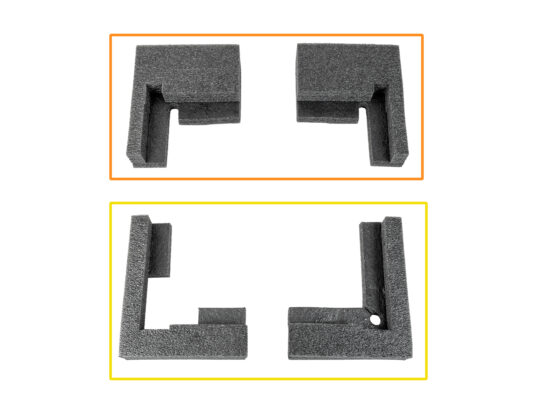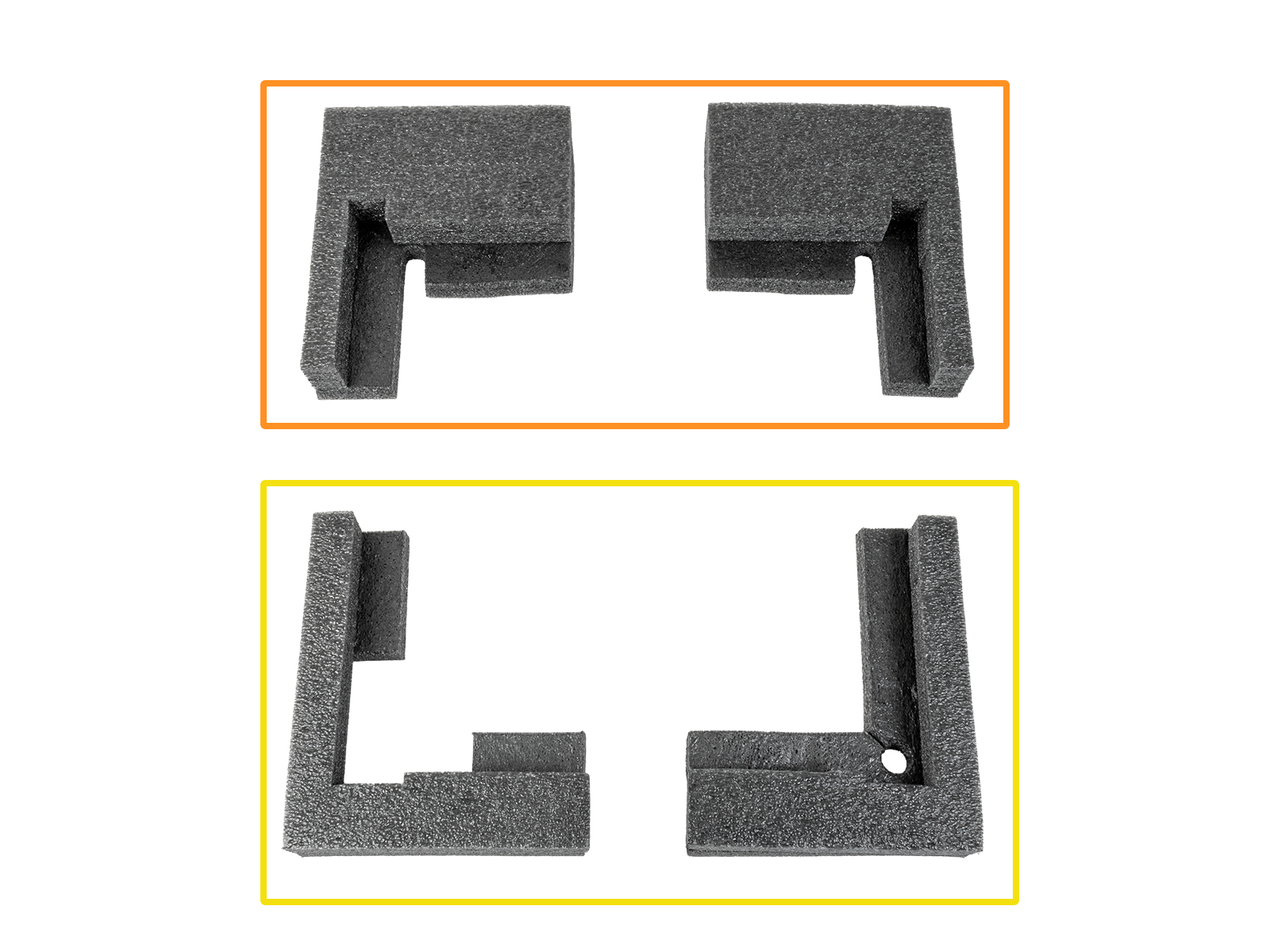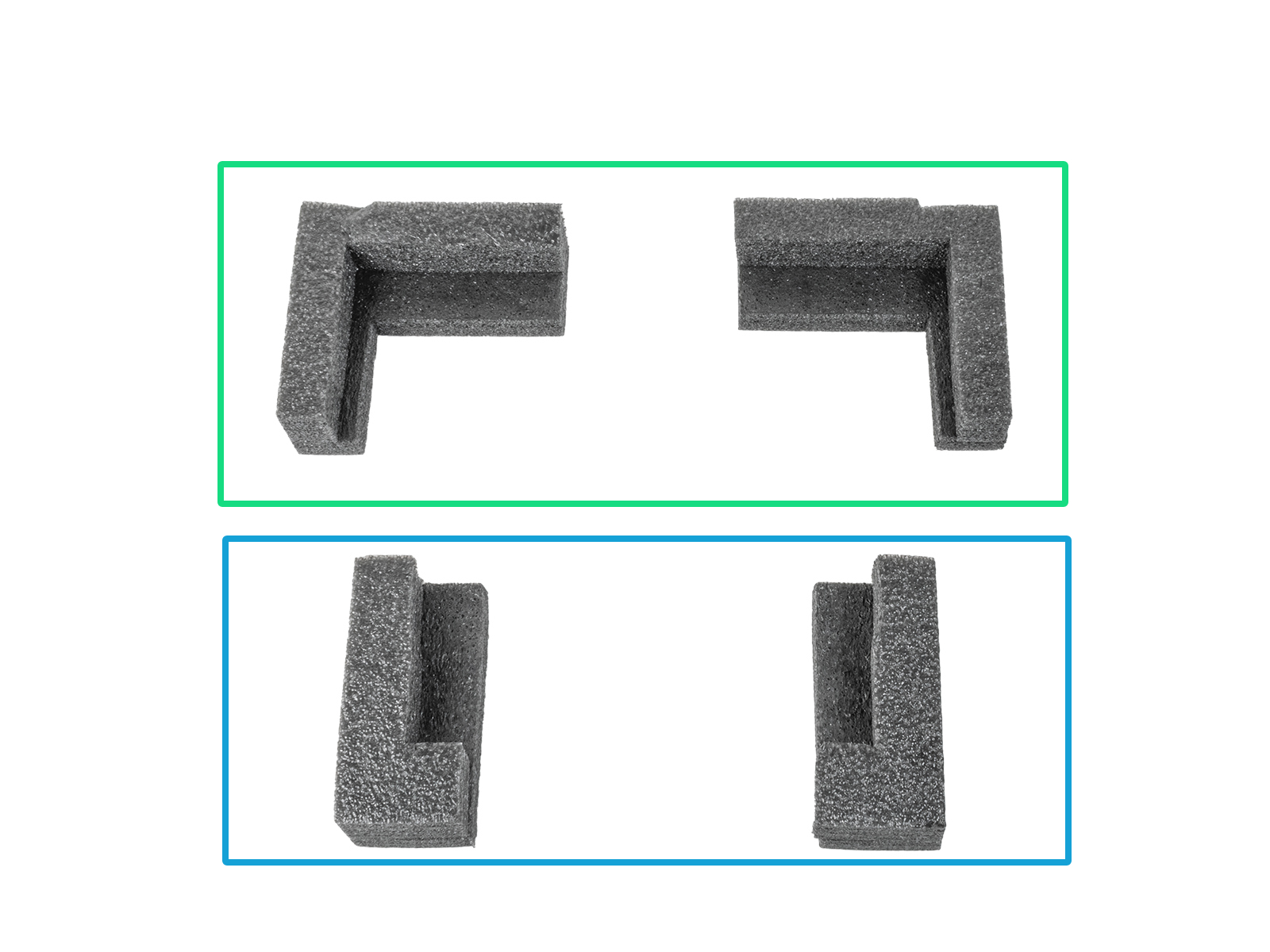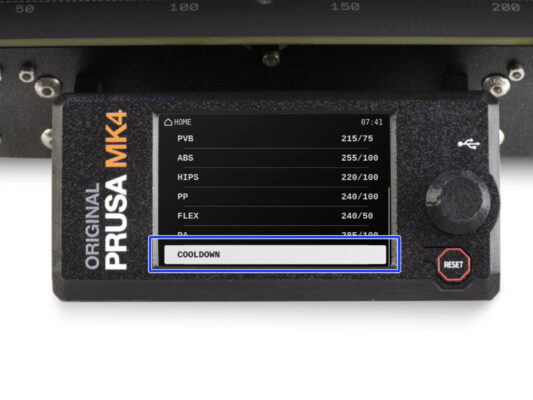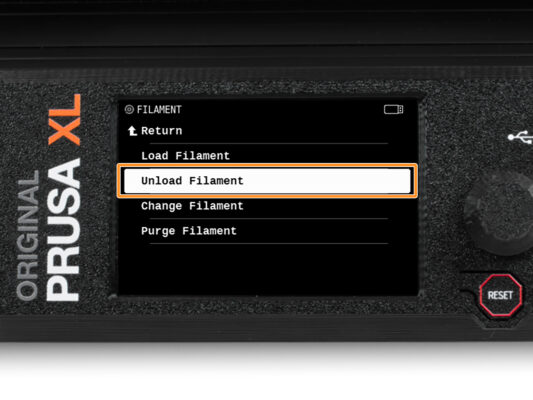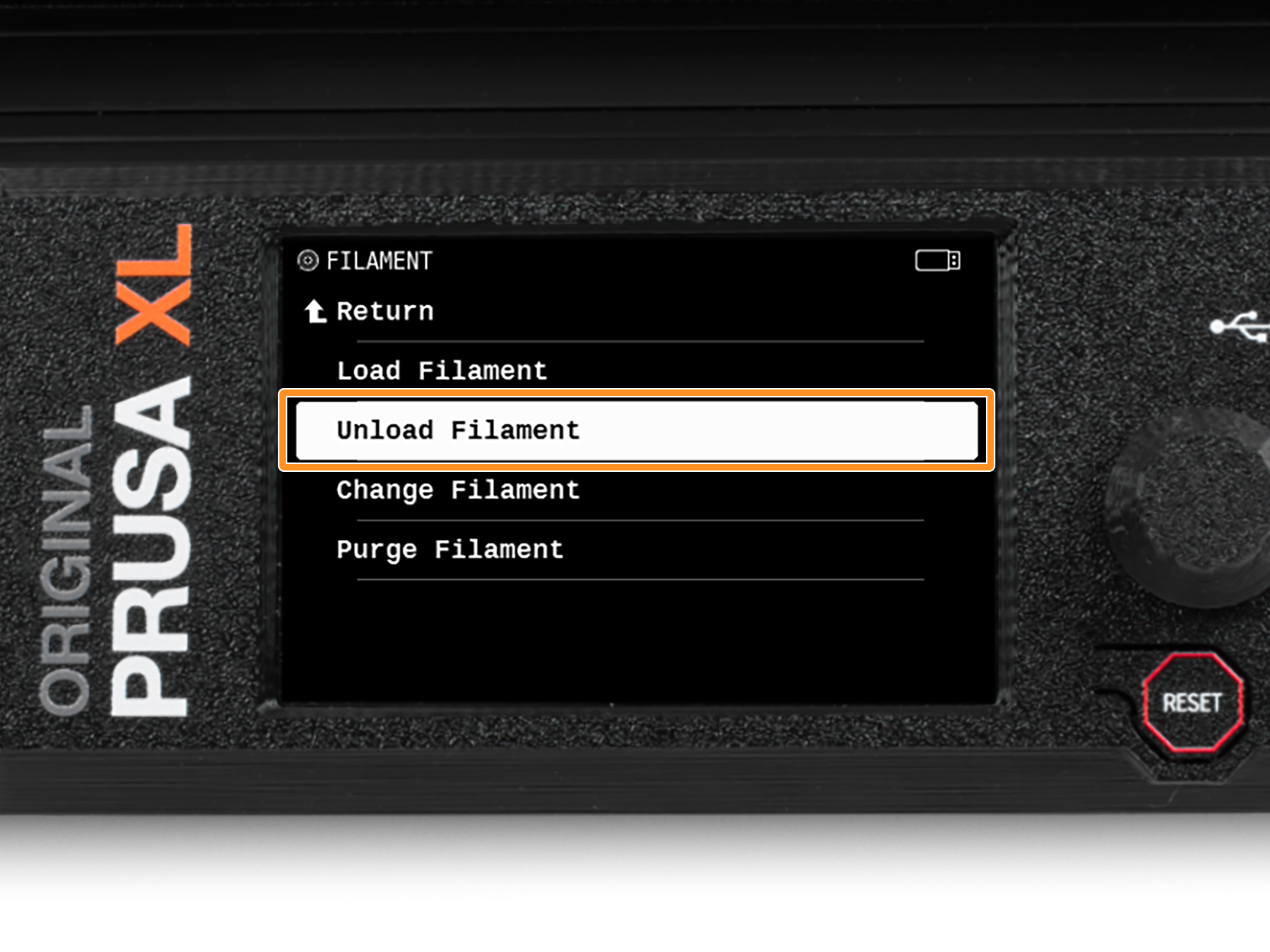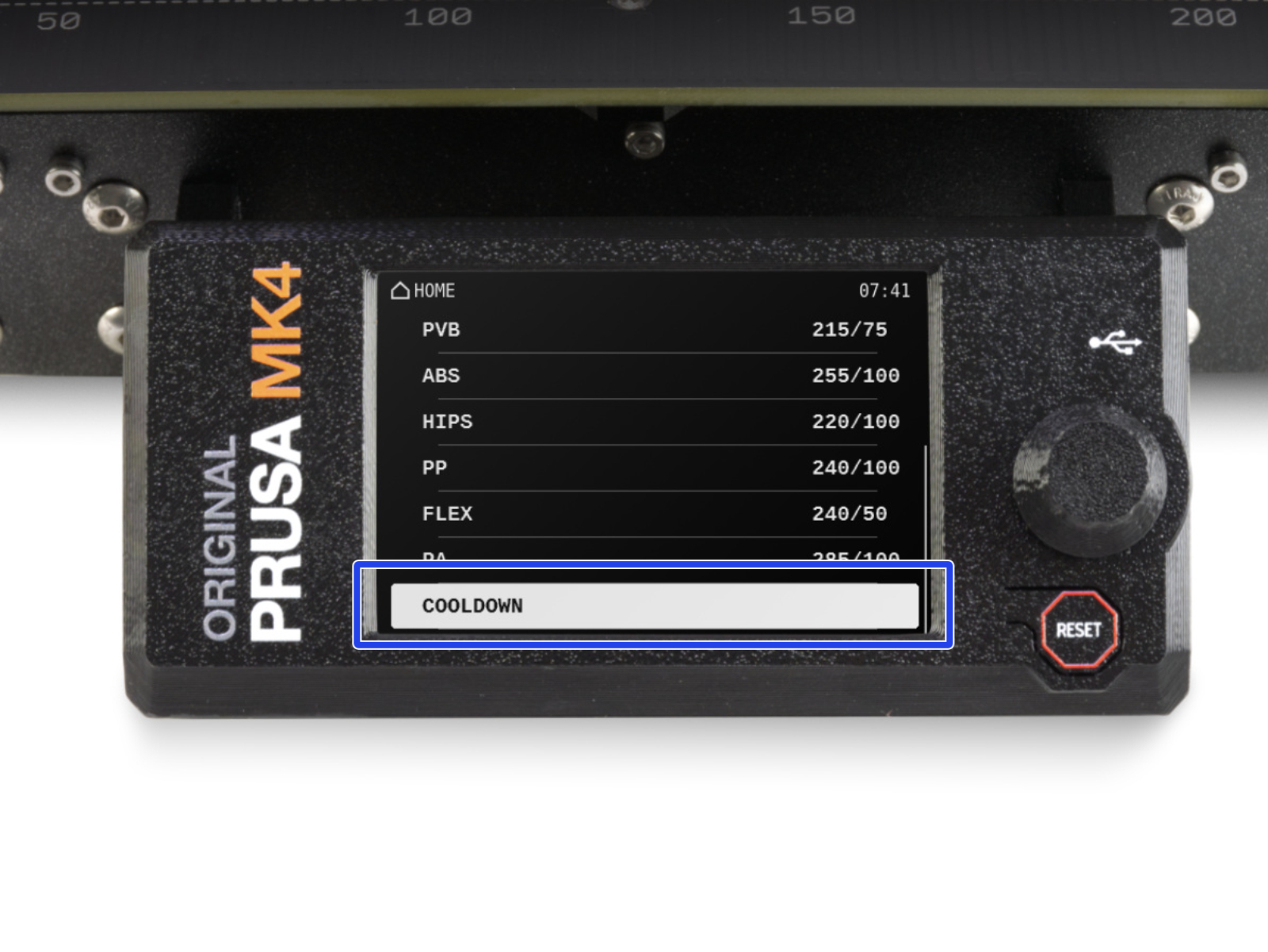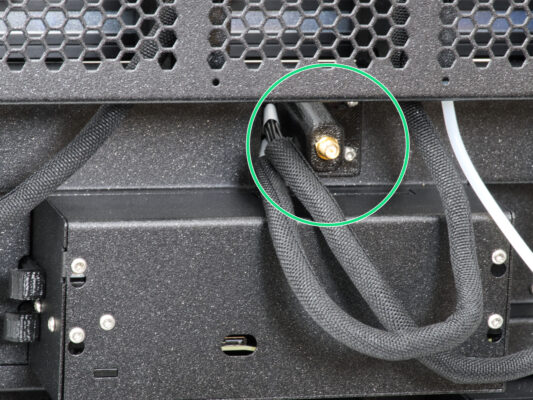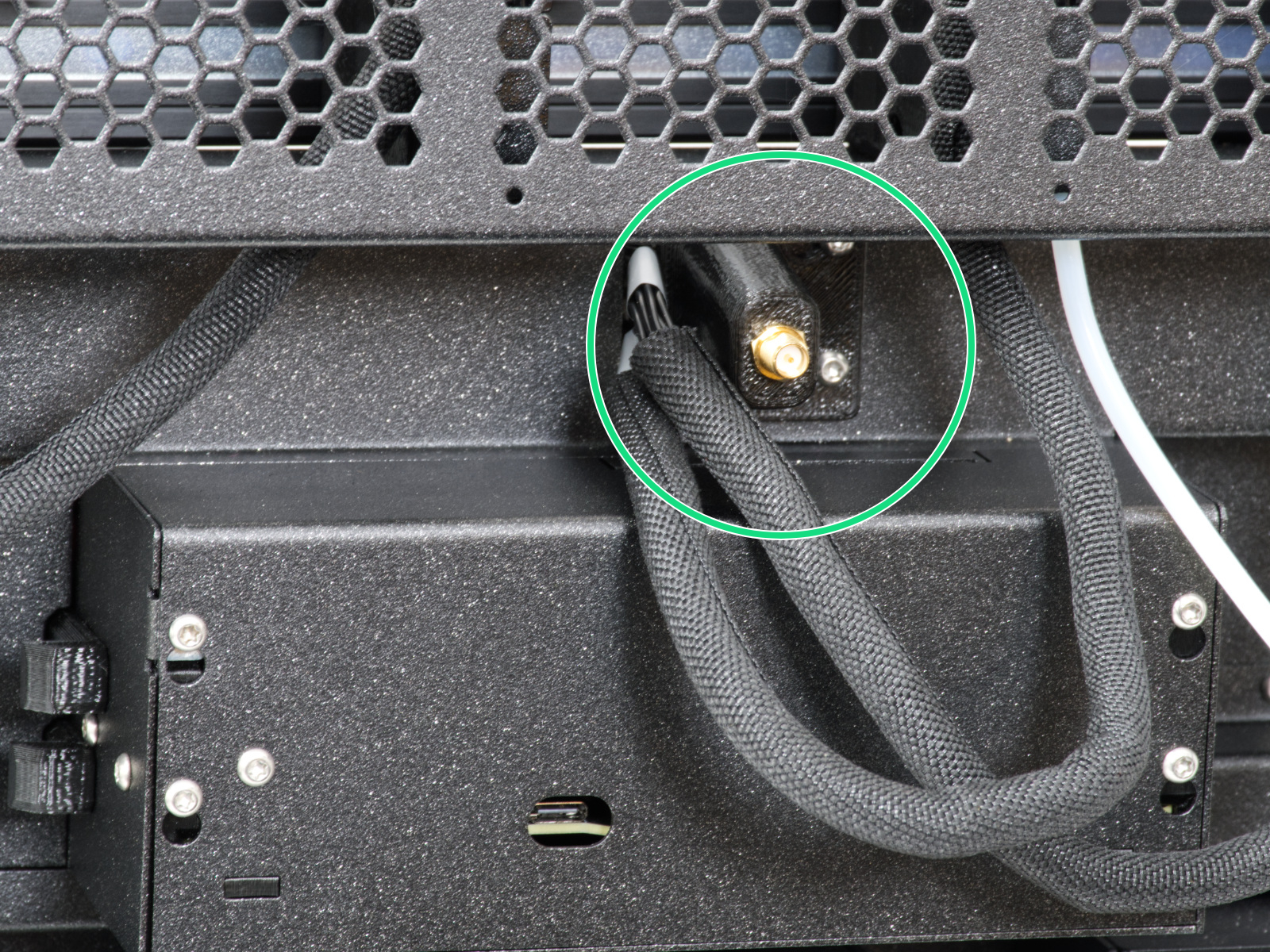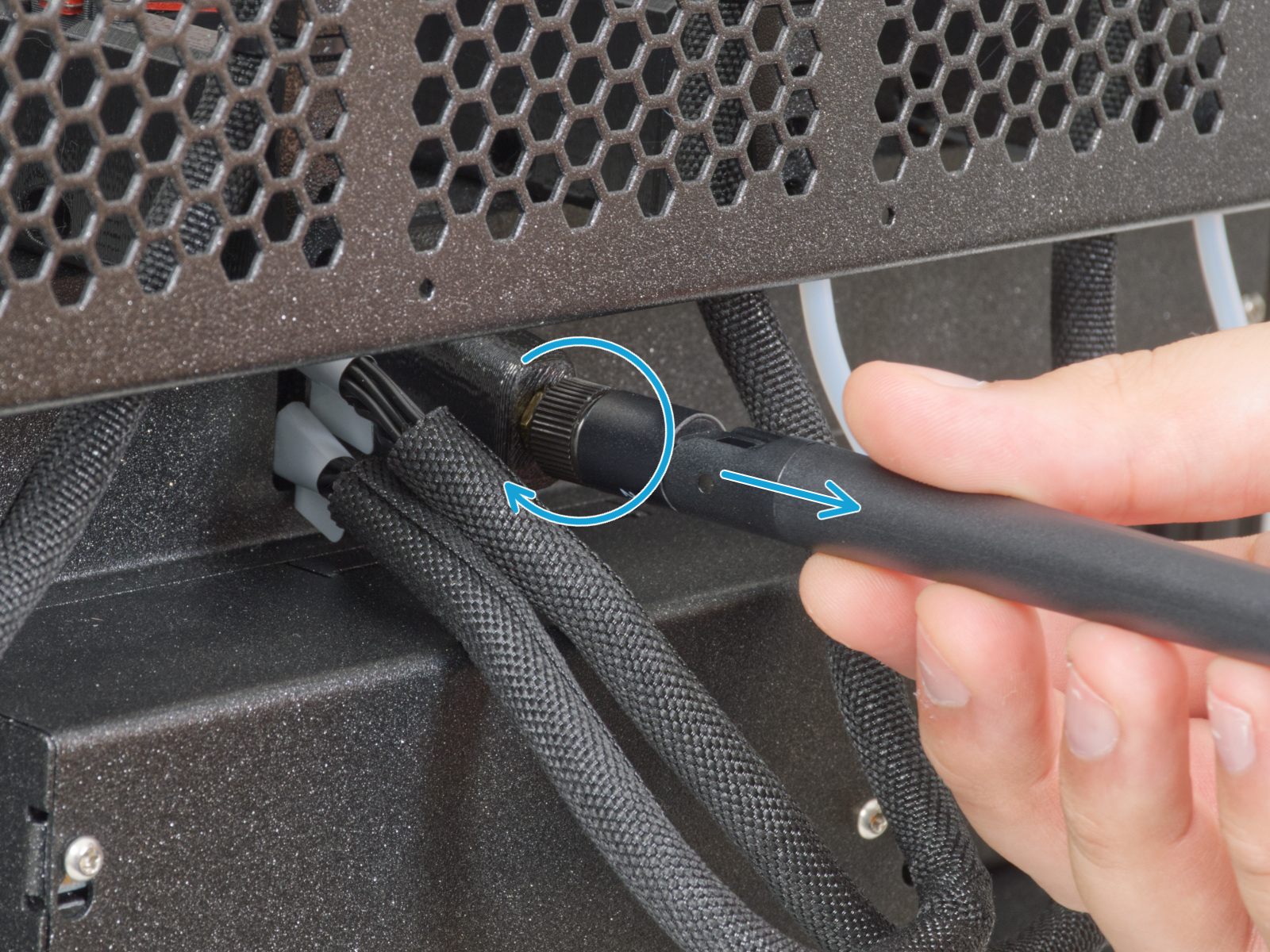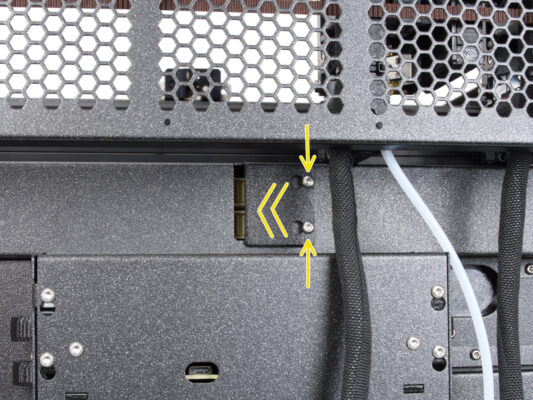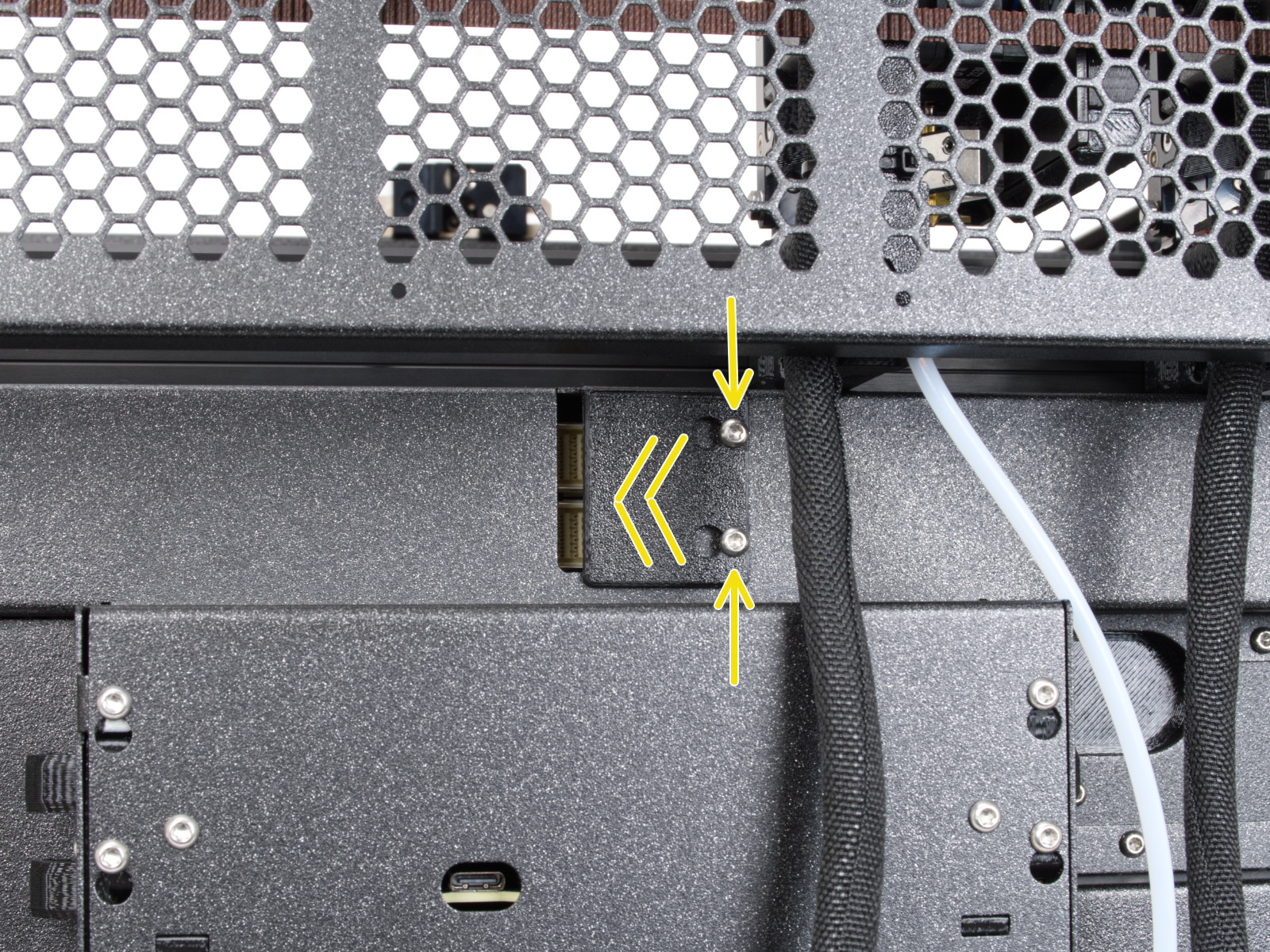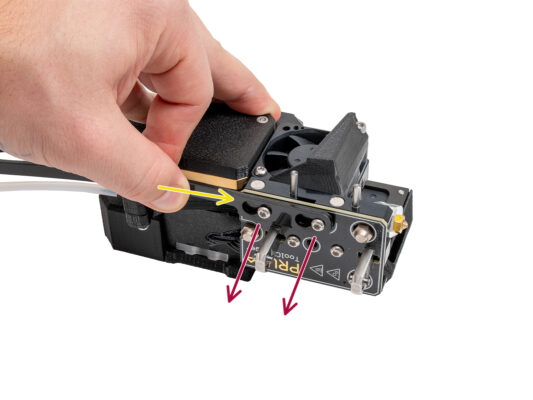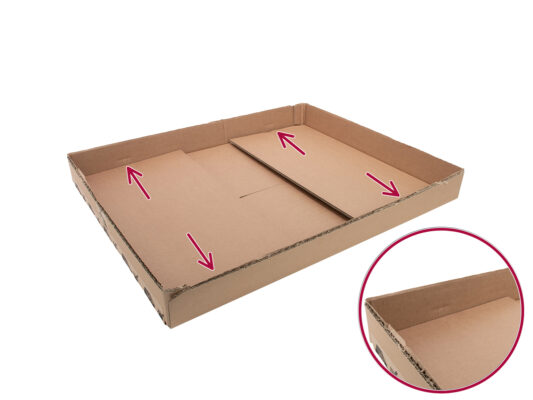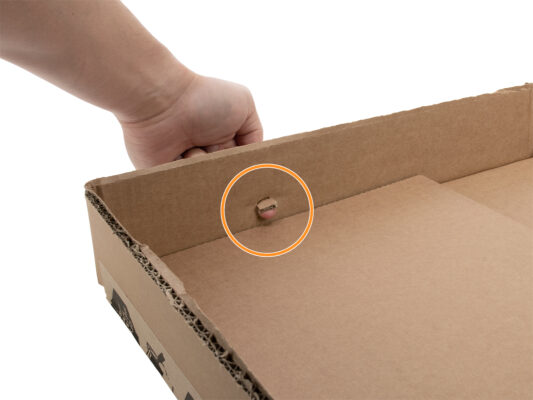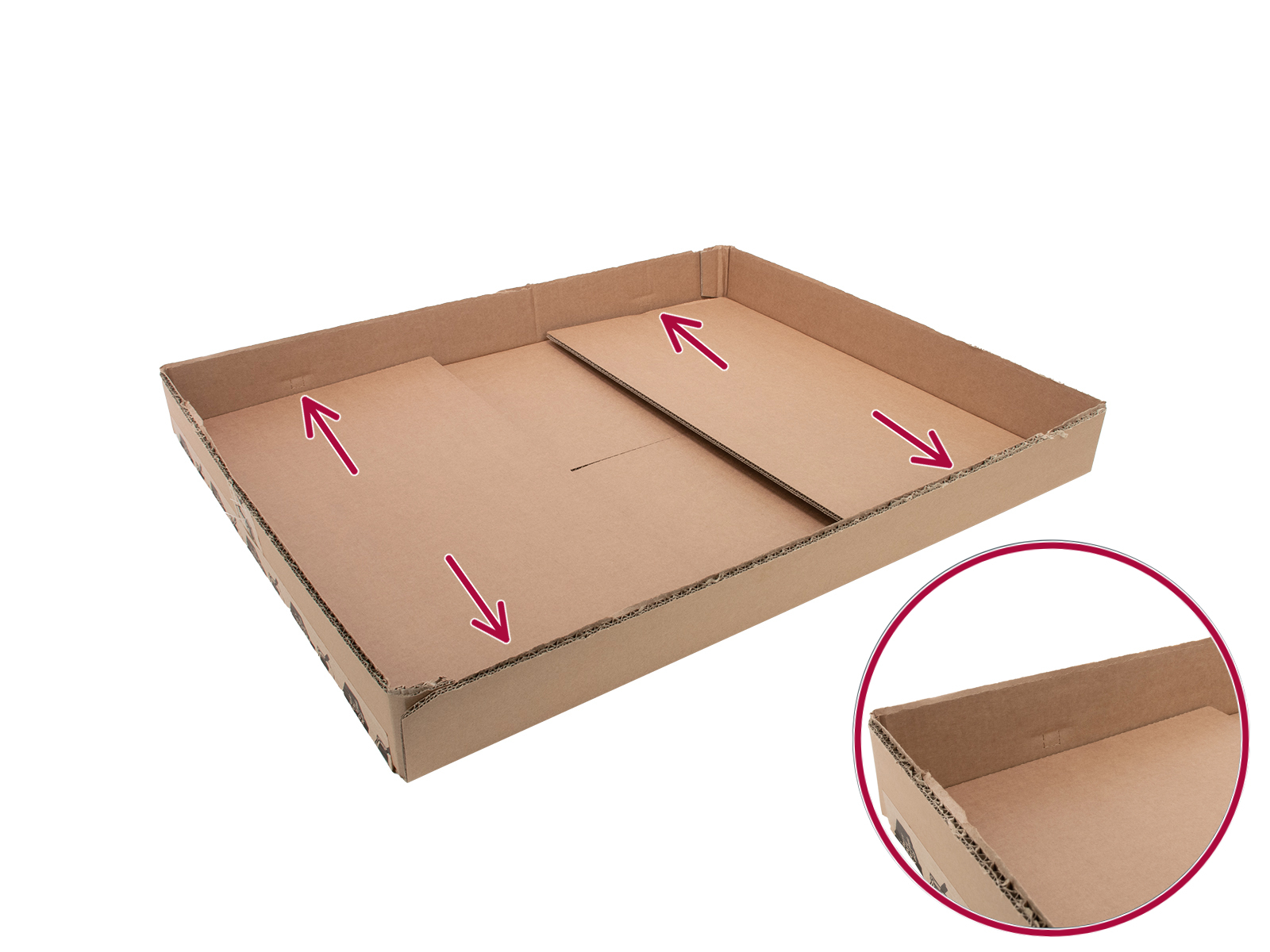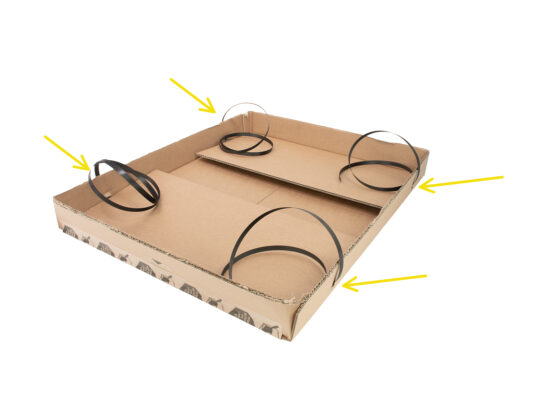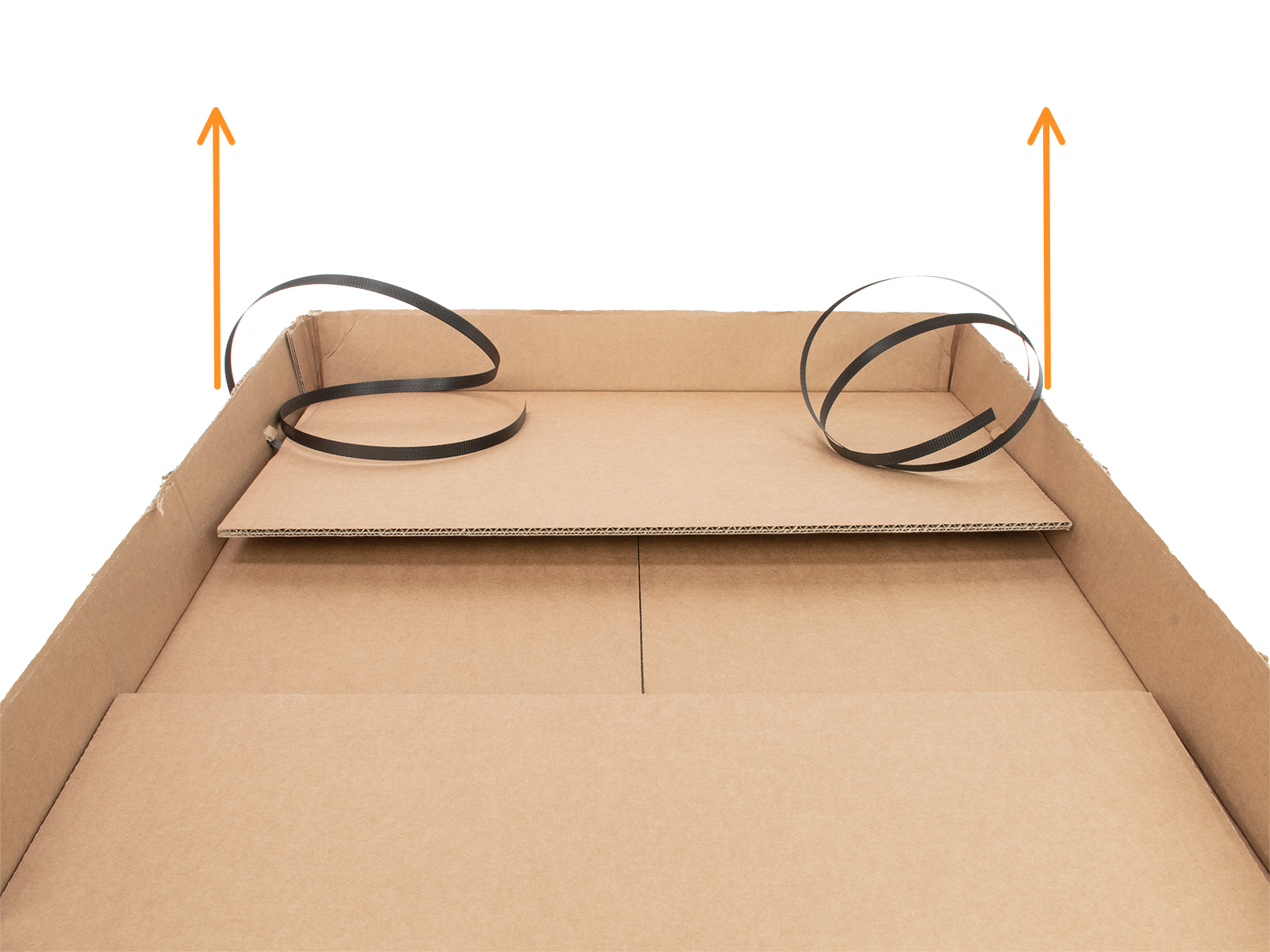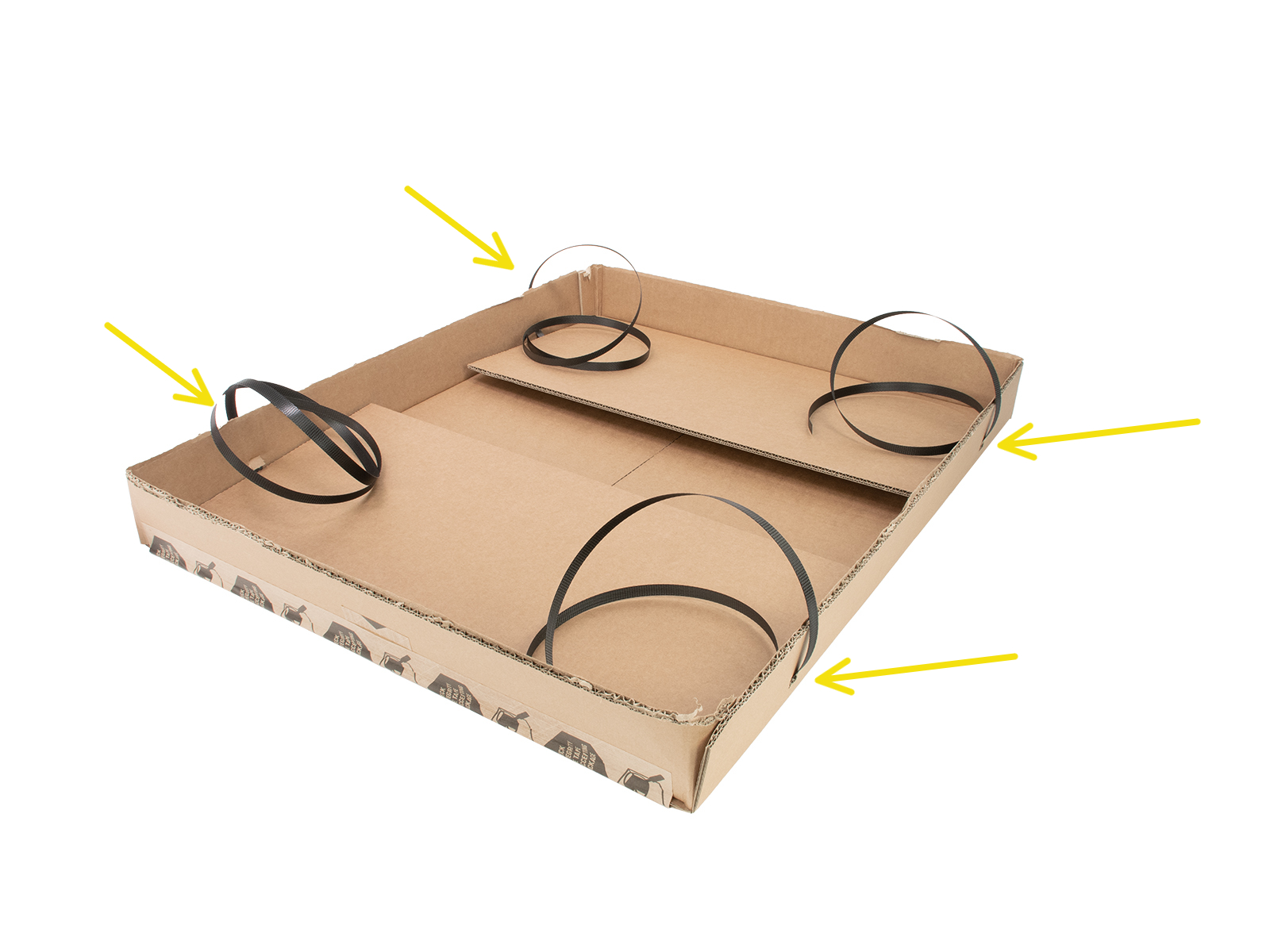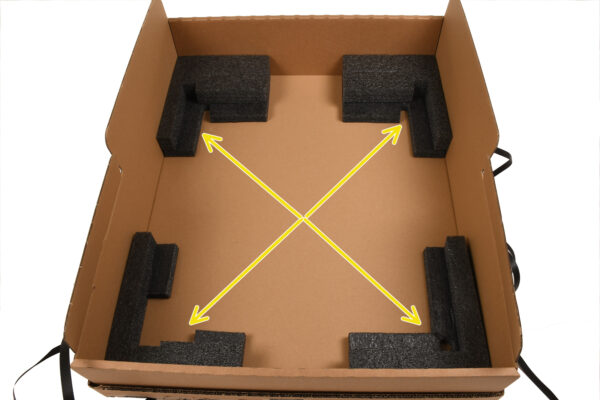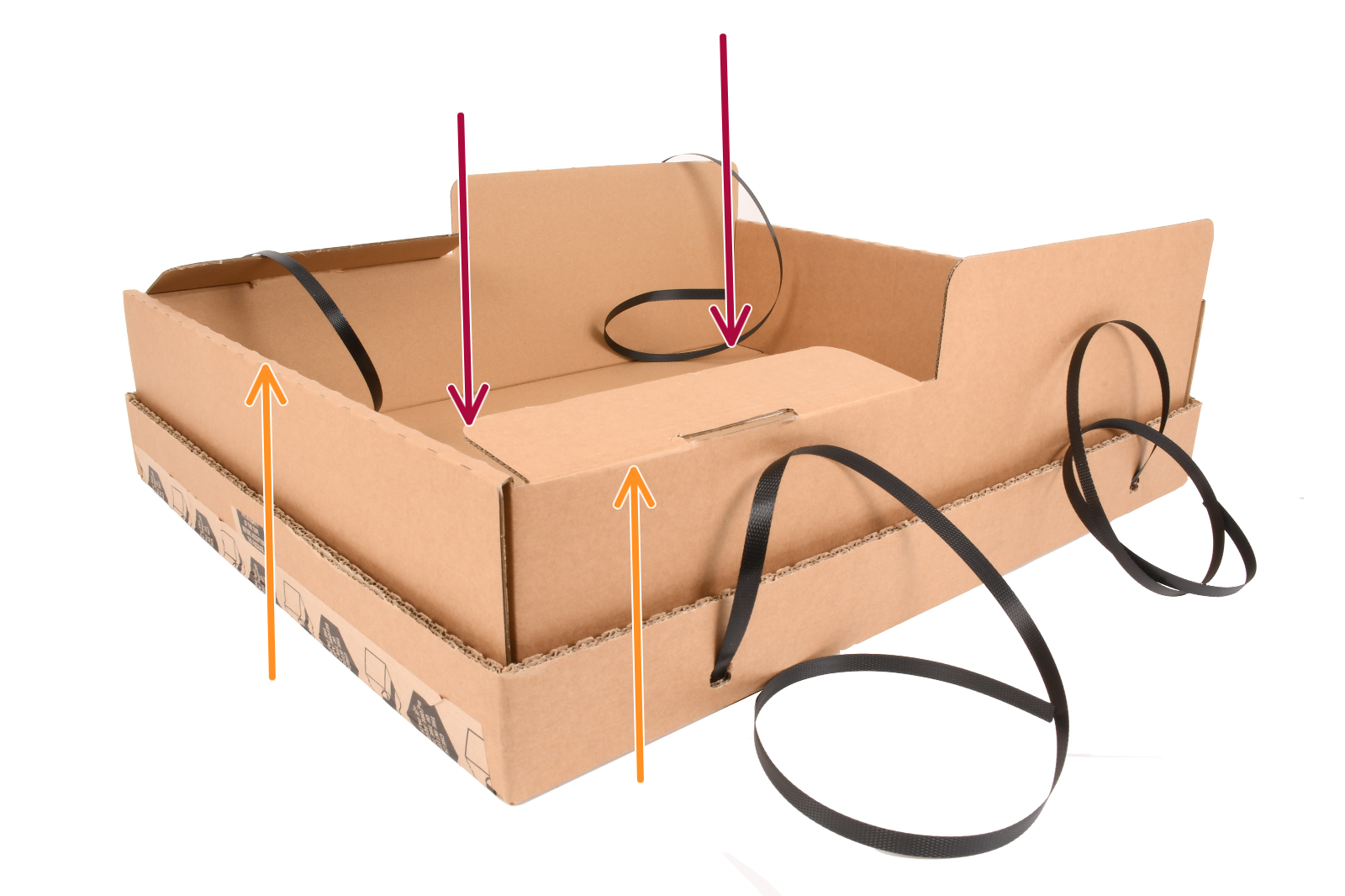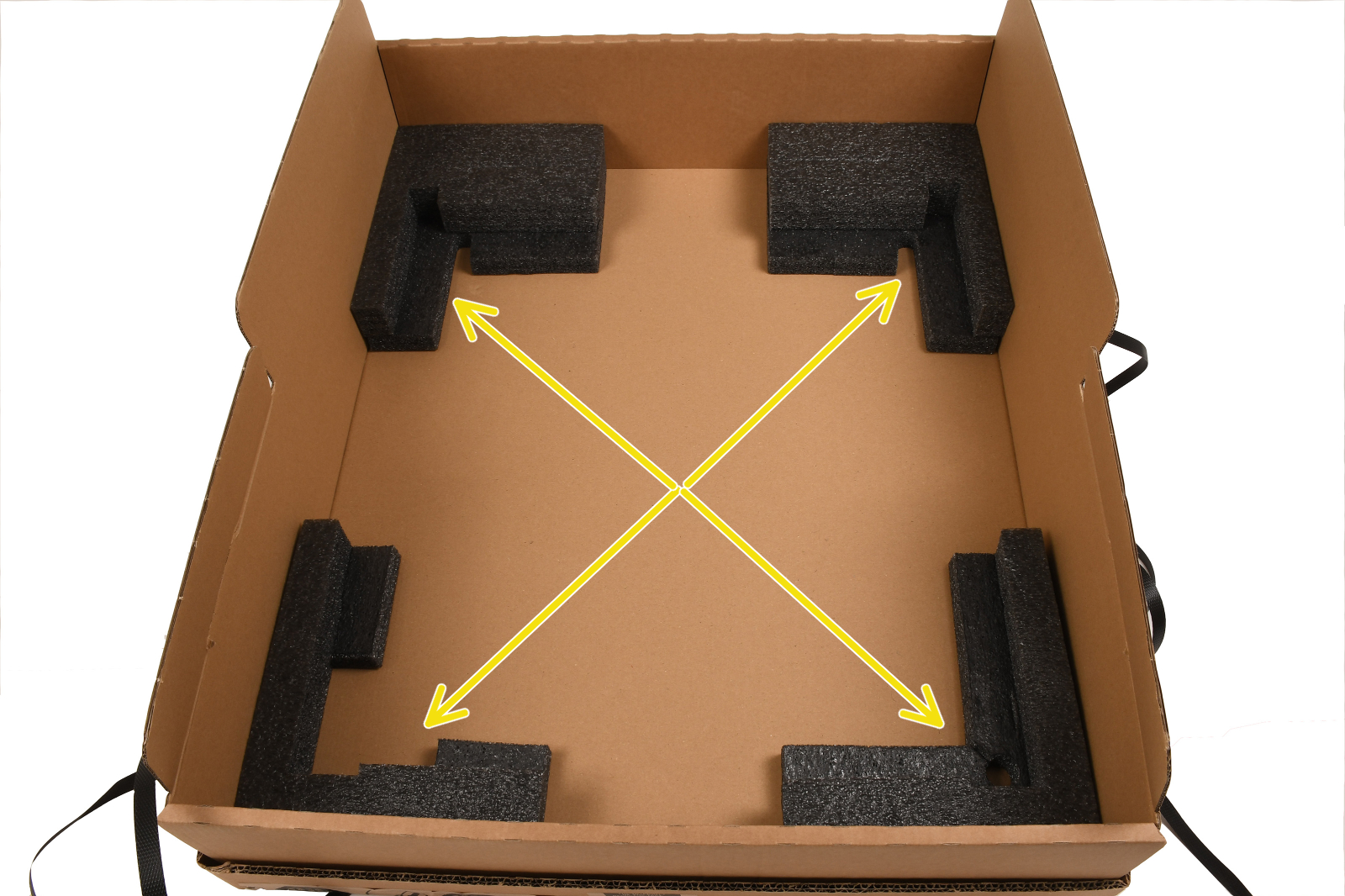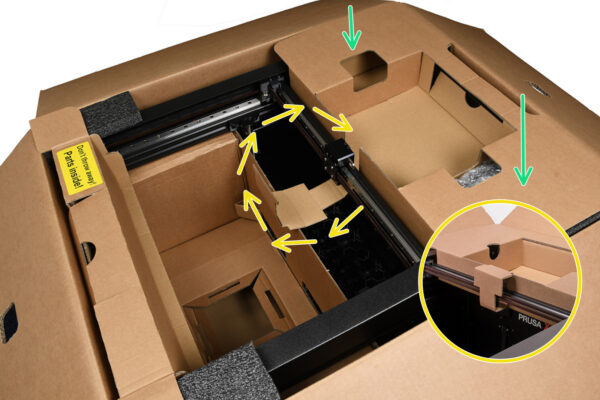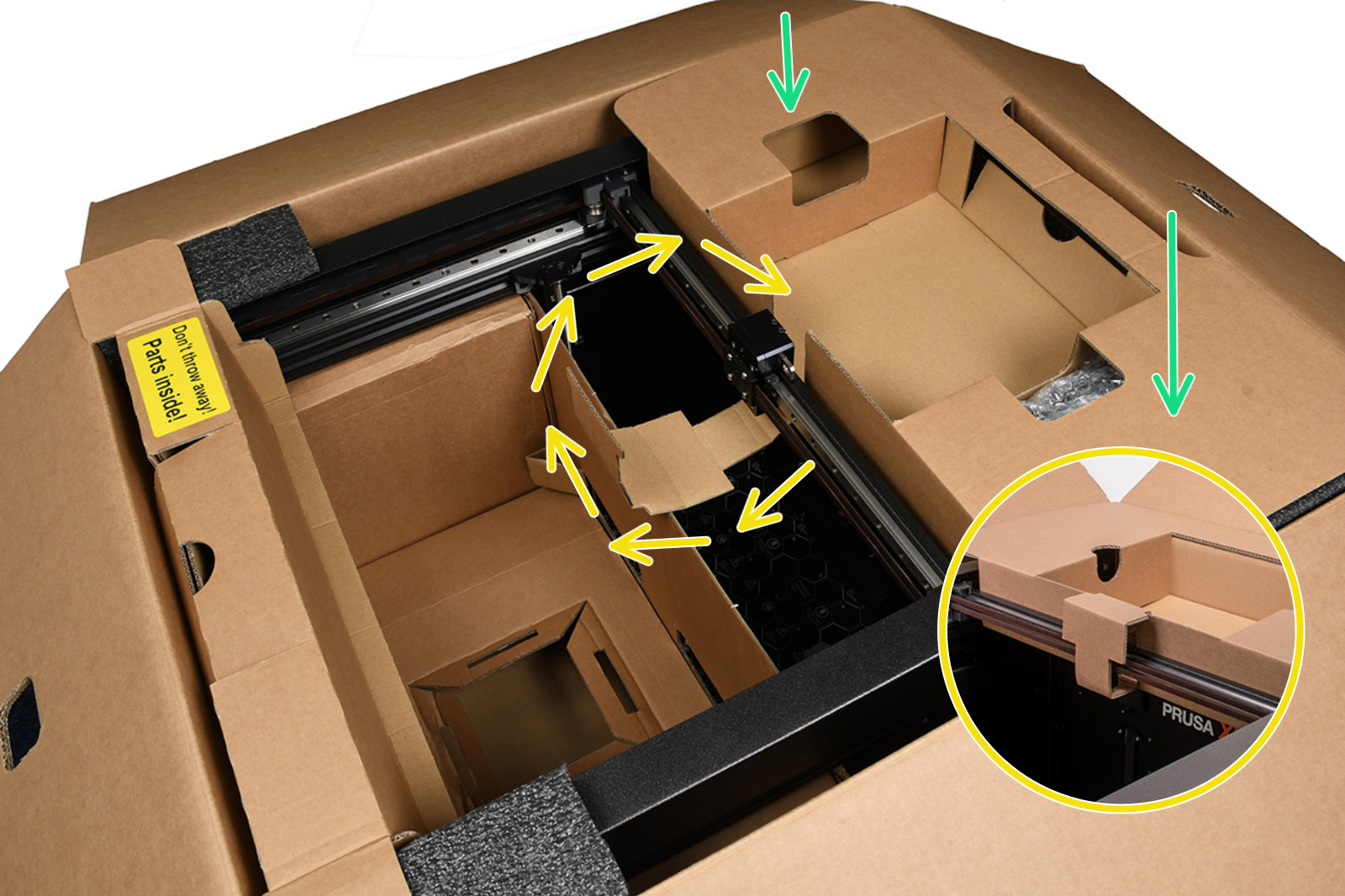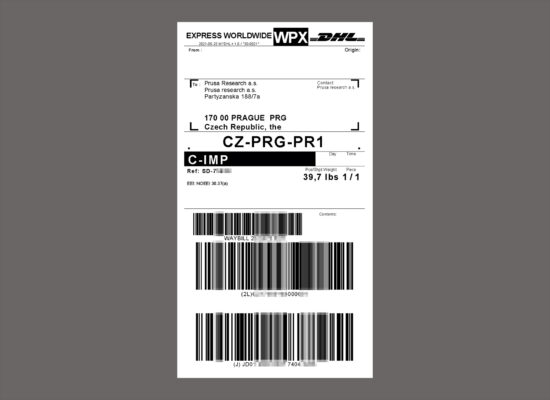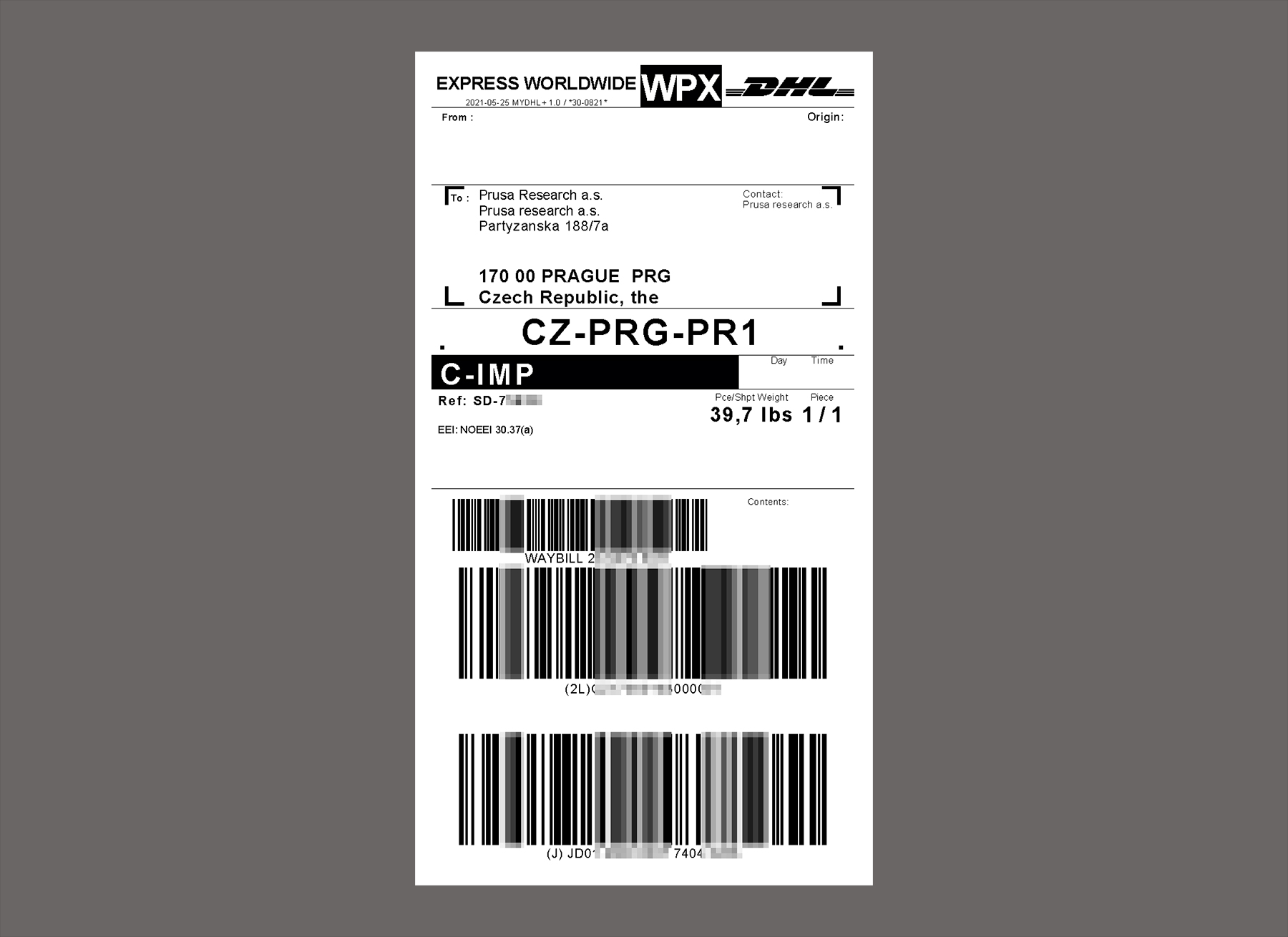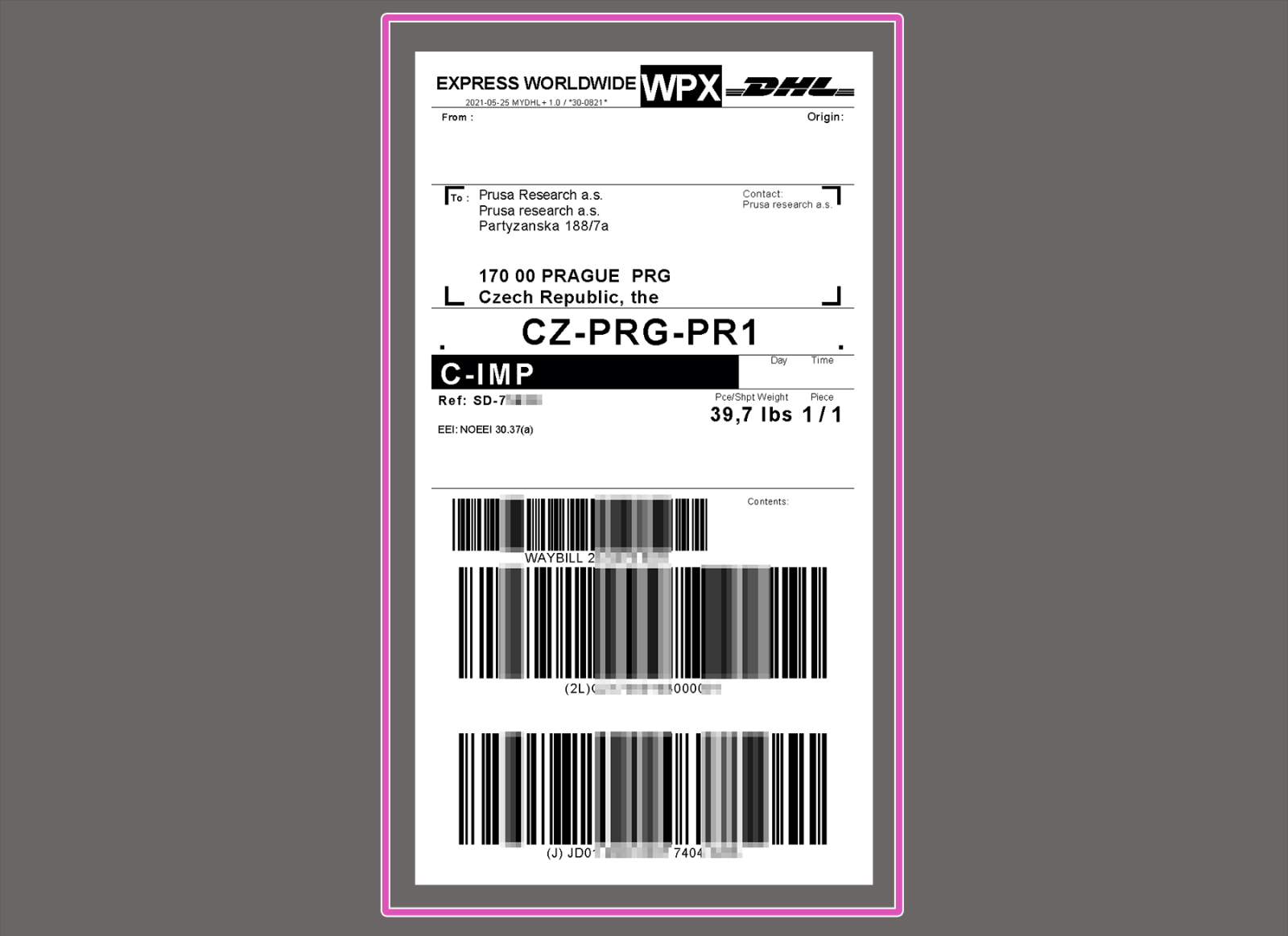
⬢In dieser Anleitung erfahren Sie, wie Sie Ihren Original Prusa XL für die Rückgabe oder Reparatur mit dem Verpackungsmaterial, das wir mit montierten Druckern liefern, vorbereiten und verpacken.
Diese Anleitung gilt nur für den XL Multikopf. Anleitungen für den XL-Einzelkopf sind in Vorbereitung.
⬢Wenden Sie sich an unseren Kundensupport, um das Versandetikett zu erhalten.
Lesen Sie sich jeden Schritt sorgfältig durch! Die Farben auf den Hexagon-Aufzählungspunkten entsprechen den Markierungen auf den Fotos.
Das Paket mit dem Drucker ist schwer! Bitten Sie immer eine andere Person um Hilfe bei der Handhabung.